10 gestionnaires de synchronisation Android pour tout synchroniser sur un appareil Android
Si vous êtes un utilisateur d’Android et que vous lisez les articles de ce site, vous êtes probablement une personne orientée vers la technologie. Dans votre vie quotidienne, vous êtes en contact étroit avec un téléphone ou une tablette Android, pour stocker les données les plus importantes, notamment les contacts, les e-mails, les documents, la musique, les images, les vidéos, etc. Les problèmes commencent à apparaître lorsque vous changez l’ancien Android. téléphone ou tablette vers un nouveau, ou lorsque vous souhaitez synchroniser certains fichiers importants avec le téléphone ou la tablette Android. Quelles que soient les raisons qui vous poussent à synchroniser un téléphone ou une tablette Android, il existe une solution. Dans cet article, je vais vous montrer les 10 meilleurs outils de gestion de synchronisation Android pour vous.
Partie 1. Top 5 des gestionnaires de synchronisation Android pour PC
Voici une tablette du Top 5 des logiciels de bureau pour synchroniser votre appareil Android avec votre ordinateur. Certains de ces logiciels nécessitent une connexion Wi-Fi, certains peuvent fonctionner via un câble USB. Découvrez celui qui vous convient le mieux !
| Software | Taille | Prix | Systèmes d’exploitation supportés |
|---|---|---|---|
| DrFoneTool – Gestionnaire de téléphone (Android) | 0.98 millions | $29.95 | Windows, Mac |
| doubleTwist | 21.07 MB | Gratuit | Windows, Mac |
| Gestionnaire de synchronisation Android WiFi | 17.74 MB | Gratuit | Windows |
| SyncDroid | 23.78MB | Gratuit | Windows |
| SyncMate | 36.2 MB | Gratuit | Mac |
1. DrFoneTool – Gestionnaire de téléphone (Android)
DrFoneTool vous propose un puissant gestionnaire de synchronisation pour Android nommé DrFoneTool – Gestionnaire de téléphone (Android) pour synchroniser les contacts, les applications, la musique, les photos, les vidéos et plus encore entre l’appareil Android et l’ordinateur à l’aide d’un câble USB. Avec lui, vous pouvez facilement charger et télécharger tous les types de données et également gérer vos applications. Vous pouvez installer ou supprimer des applications, envoyer des SMS, transférer des fichiers de tous formats et enregistrer une sauvegarde des données de votre téléphone sur votre ordinateur.

DrFoneTool – Gestionnaire de téléphone (Android)
Solution unique pour synchroniser vos données Android
- Sauvegardez votre musique, photos, vidéos, contacts, SMS, applications, etc. sur un ordinateur et restaurez-les facilement.
- Gérez, exportez / importez votre musique, photos, vidéos, contacts, SMS, applications, etc.
- Transférez iTunes vers Android (et vice versa).
- Gérez votre appareil Android sur l’ordinateur.
- Entièrement compatible avec Android 8.0.
Avantages:
- La sauvegarde complète peut être effectuée en un seul clic.
- Il est idéal pour les amateurs de musique, de photo et de vidéo de transférer des fichiers vers et depuis un appareil Android.
- Vous pouvez recevoir et envoyer des messages texte directement depuis l’ordinateur.
- Installez, désinstallez et exportez des applications Android par lots.
- Importez et exportez des contacts vers et depuis un téléphone Android sans aucun problème.
Inconvénients:
- Ce n’est pas un logiciel gratuit.

2. double torsion
doubleTwist est le grand gestionnaire de synchronisation Android pour Windows et Mac. Vous pouvez synchroniser la musique de l’ordinateur vers votre téléphone ou votre tablette Android en un clin d’œil. Tout comme iTunes pour Mac, il existe ce logiciel doubleTwist pour Android. Vous pouvez organiser toute votre collection musicale, la sauvegarder sur votre ordinateur, vous abonner à des podcasts et même écouter la radio en direct. Il synchronise également les vidéos et les photos. Il a une interface très claire et intuitive. Vous devrez télécharger doubleTwist pour synchroniser de la musique, des vidéos et des photos entre un téléphone ou une tablette Android et un ordinateur via un câble WiFi ou USB.
Avantages:
- Dispositif de synchronisation facile de musique, photo et vidéo entre Android et PC.
- 2. De nombreuses fonctionnalités intelligentes telles que la radio en streaming, la vue de flux de couverture et le répertoire de podcasts.
Inconvénients:
- Les informations pertinentes sur l’artiste et l’album ne sont pas liées sur le Web.

3. Wi-Fi du gestionnaire de synchronisation Android
Android Sync Manager Wi-Fi vous est proposé par Mobile Action. Le logiciel nécessite que vous téléchargiez un client sur votre PC et une application Android sur votre téléphone. Après cela, les données peuvent être synchronisées sans fil via Wi-Fi une fois que vous êtes connecté au réseau en scannant un code QR. Vous pouvez synchroniser tous vos contacts, messages, photos, vidéos, calendrier, musique, applications, etc.
Avantages:
- Synchronisation rapide et procédure de sauvegarde.
- Il permet la synchronisation des données via le réseau sans fil.
- Il ne pose aucune restriction sur les formats de fichiers spécifiques.
Inconvénients:
- L’interface est un peu déroutante et pas très intuitive.
- Les nouvelles mises à jour ne sont pas disponibles pour le logiciel.

4. SyncDroid
SyncDroid est un excellent logiciel pour synchroniser vos données personnelles importantes entre l’appareil Android et l’ordinateur. Les fichiers qu’il synchronise incluent les contacts, les SMS, les photos, les vidéos, les signets du navigateur, l’historique des appels, etc. Le processus de synchronisation se fait via un câble USB, vous devez donc activer le mode de débogage USB pour le faire.
Avantages:
- C’est pratique à utiliser. SyncDroid détecte votre téléphone et installe automatiquement l’application téléphonique.
- Il synchronise les fichiers via des processus de sauvegarde et de restauration des données.
- Il est compatible avec presque toutes les versions d’Android à partir d’Android 2.3 à 4.4.
Inconvénients:
- Il ne peut pas sauvegarder tous les signets du navigateur et ne sauvegarde que les signets du navigateur Android par défaut.
- La planification automatique des sauvegardes n’est pas toujours absolument efficace et s’avère parfois un peu gênante.

5. SyncMate
SyncMate est un logiciel Mac qui permet la synchronisation et la sauvegarde instantanées des données de votre Android vers votre Mac. Il a une excellente interface et très facile à utiliser. Il peut synchroniser les contacts, le calendrier, les photos, les vidéos, les documents, les SMS, etc. En utilisant l’adresse IP de votre appareil Android.
Avantages:
- C’est très facile à utiliser.
- Différents types d’options de synchronisation.
- Interface intuitive
Inconvénients:
- Des problèmes mineurs surgissent de temps en temps.

Partie 2. Top 5 des applications de gestion de synchronisation pour Android
Outre le gestionnaire de synchronisation Android de bureau pour Mac et Windows, il existe également d’excellentes applications Android dans le Google Play Store, qui peuvent synchroniser toutes vos données importantes, les sauvegarder et les restaurer en cas d’urgence. Consultez ce tableau et faites votre choix !
| Apps | Taille | Prix |
|---|---|---|
| Gestionnaire de synchronisation | 641 KB | Gratuit |
| DossierSync Lite | 6.3 MB | Gratuit |
| SideSync 3.0 | 10 MB | Gratuit |
| Synchronisation des messages | 84 KB | Gratuit |
| CalDAV-Sync | 1.1 MB | $2.86 |
1. Gestionnaire de synchronisation
Sync Manager pour Android vous est proposé par Acarasoft. Il s’agit d’un client WebDav. À l’aide de cette application, vous pouvez gérer les partages WebDav, télécharger et télécharger des fichiers et organiser des fichiers de tous les formats. Les serveurs pris en charge sont GMX MediaCenter, IIS 6, 7 et 8 pour Windows Server 2003, Windows 7 et Windows 8 respectivement.
Avantages:
- Service de synchronisation de fichiers facile.
- Interface simpliste.
Inconvénients:
- Beaucoup d’avis négatifs.
- Se fige pendant la synchronisation.
- La synchronisation prend parfois plus de temps que la synchronisation manuelle.

2. Dossier Sync Lite
FolderSync est une excellente application pour synchroniser vos données avec un service de stockage basé sur le cloud. Il prend en charge différents serveurs de stockage en nuage, notamment Dropbox, OneDrive, SugarSync, BitCasa, Google Docs, etc. Le processus de synchronisation des fichiers se fait sans effort et toutes vos musiques, images et documents importants seront instantanément téléchargés sur le stockage en nuage à partir de votre téléphone.
Avantages:
- Il permet de télécharger des données sur un grand nombre de serveurs de stockage en nuage.
- Extrêmement facile à utiliser et performances satisfaisantes.
Inconvénients:
- Parfois, la synchronisation des données se bloque.
- Il ne prend pas en charge les résolutions de tous les modèles d’appareils.
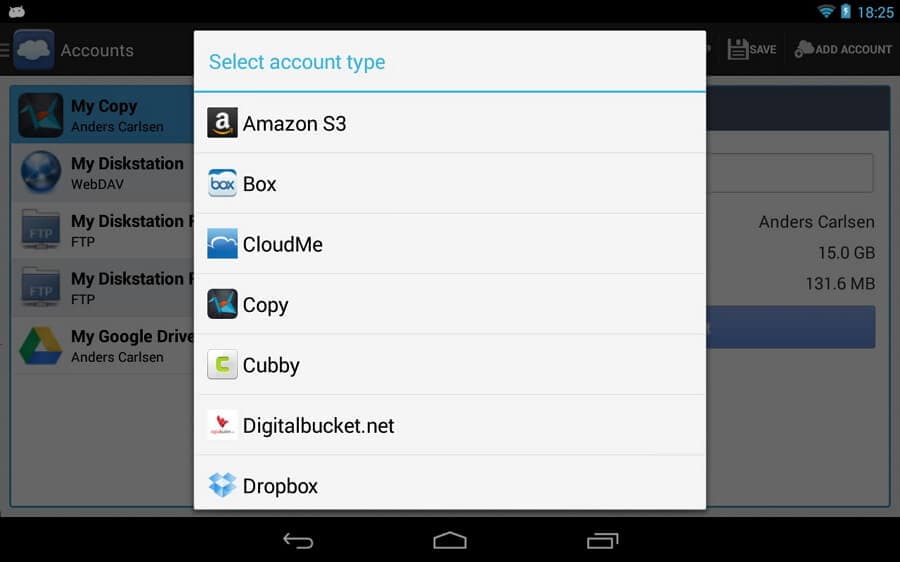
3. SideSync 3.0
SideSync est un incroyable service de synchronisation de données compatible avec les tablettes et smartphones Samsung Galaxy. Il vous permet de partager des données, des écrans et des fenêtres avec d’autres appareils et même un PC. À l’aide de SideSync 3.0, vous pouvez diffuser l’écran de votre appareil Android sur votre PC et ainsi transférer tout type de données par glisser-déposer. La meilleure chose à propos de SideSync est qu’il a été conçu par l’équipe de recherche et développement de Samsung, composée de développeurs d’applications et d’ingénieurs de haut niveau.
Avantages:
- Il permet de diffuser l’affichage de l’appareil sur l’affichage du PC.
- Connectivité USB et Wi-Fi prise en charge.
- Il prend en charge le partage du clavier et de la souris.
Inconvénients:
- Il ne fonctionne qu’avec les appareils Samsung Galaxy.
- Il n’est pas compatible avec le dernier Samsung Galaxy Tab S.
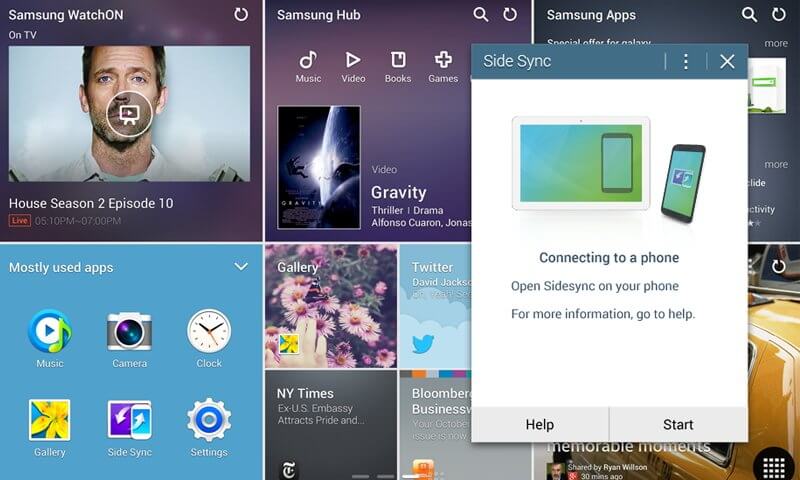
4. Synchronisation des messages
Bien que la plupart des services de synchronisation Android exécutent diverses fonctions, celui-ci en particulier permet de synchroniser uniquement vos messages texte. Il existe de nombreuses applications différentes pour synchroniser vos messages texte, mais c’est jusqu’à présent l’approche la plus simpliste pour une performance sans faille par un service de synchronisation de messages. Tous vos précieux MMS et SMS peuvent être facilement sauvegardés et restaurés à l’aide de l’application Message Sync pour Android. Vous pouvez également importer des SMS à partir de l’exportation xml de l’application MyPhoneExplorer.
Avantages:
- Processus de sauvegarde et de restauration faciles pour MMS et SMS.
- Interface simpliste.
Inconvénients:
- L’option de synchronisation écrase le fichier précédent et peut accidentellement supprimer tous vos messages.
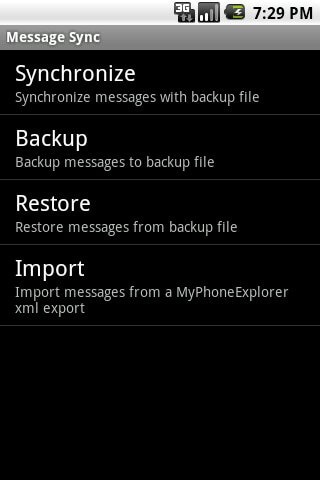
5. CalDav-Sync
Celui-ci est un client CalDav qui permet aux utilisateurs d’Android de synchroniser les événements et les tâches du calendrier. Il fonctionne comme un adaptateur de synchronisation et s’intègre parfaitement à l’application de calendrier boursier. Il prend en charge les tâches, les certificats auto-signés, un grand nombre de comptes CalDav, le provisionnement automatique, la synchronisation automatique du calendrier, les flux Webcal ics, etc. Les pièces jointes sont prises en charge par Android 4.1 et supérieur.
Avantages:
- Prend en charge un grand nombre de serveurs CalDav-Sync, notamment DAViCal, Zimbra, iCloud, ownCloud, SOGo, etc.
- Il a une interface conviviale et des performances fluides.
Inconvénients:
- Il ne prend pas en charge la dernière version Android publiée – KitKat.
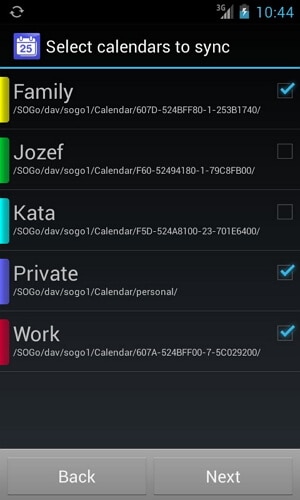
Partie 3. Synchroniser les comptes sur votre téléphone Android
L’un des nombreux problèmes auxquels vous êtes confronté lors du changement d’appareil ou après une réinitialisation d’usine du téléphone est la synchronisation du compte Android ou Google. Découvrons un guide étape par étape sur la façon dont vous pouvez le faire sur votre téléphone Android, quelle que soit votre version d’Android.
Étape 1. Accédez au menu Paramètres sur votre téléphone ou tablette Android. Il est accessible depuis la barre de notification ou depuis le tiroir d’applications.
Étape 2. Recherchez l’option Comptes et synchronisation ou simplement l’option Comptes dans le menu Paramètres.
Étape 3. Recherchez et sélectionnez l’option Ajouter un compte.
Étape 4. Sélectionnez le service pour lequel vous souhaitez ajouter un compte. Il peut s’agir de Facebook, Dropbox, Gmail, Evernote, etc. Cependant, si vous souhaitez simplement synchroniser votre compte Android, vous devez sélectionner Google.
Étape 5. On vous demandera un nom d’utilisateur et un mot de passe.
Étape 6. Après cela, l’assistant de synchronisation vous guidera tout au long du processus de synchronisation de contenus spécifiques avec votre compte Android.
Étape 7. Vous pouvez également synchroniser plusieurs comptes Google en fournissant des informations de compte en suivant les mêmes étapes que celles mentionnées ci-dessus.
Il existe des centaines de services de synchronisation de données disponibles pour Android, mais tous n’offrent pas la meilleure expérience utilisateur. Selon vos besoins, vous pourriez avoir besoin d’un logiciel ou d’une application spécialisée pour synchroniser votre appareil Android. Nous avons fait le tri pour vous et ressortons les meilleurs en fonction de leurs fonctionnalités et des retours des utilisateurs.
Si ce guide vous aide, n’oubliez pas de le partager avec vos amis.
Derniers articles

